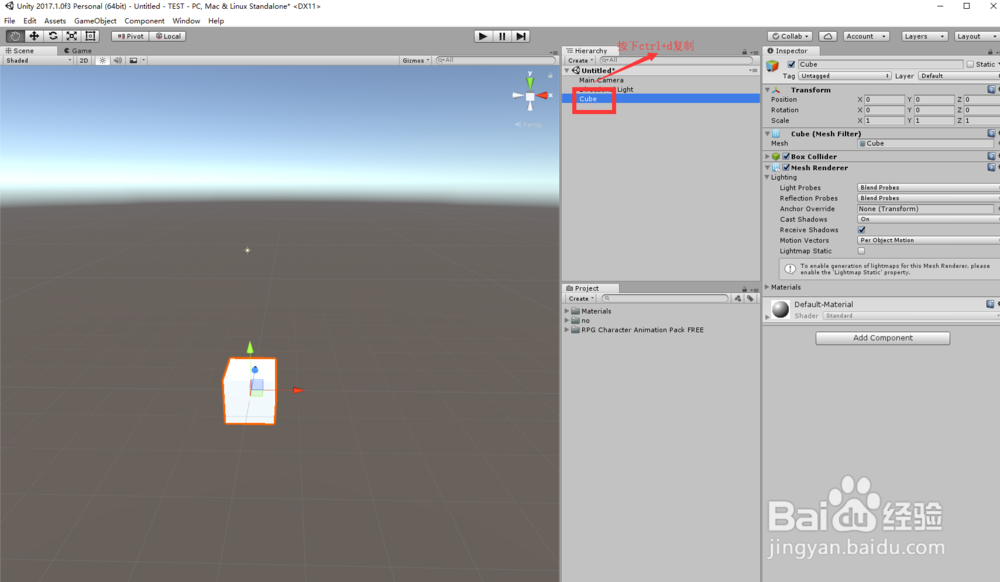Unity3D如何在编辑模式下控制物体的无缝贴合
1、首先,打开Unity,新建一个工程,并创建一个Cube作为游戏物体。
2、选中cube,并在键盘上按下ctrl+D键进行复制一个cube。
3、我们左右拖动复制的cube(1),发现cube(1)很难跟cube无缝贴合在一起。
4、这时候怎么办呢,Un坡纠课柩ity中有解决的办法,只要按住ctrl键不松开,再进行移动cube(1)它就会一格一格的移动了,如果沿着x轴拖动,那么它每次都会移动一米。
5、如果想修改它每次移动的距离,可以点击edit菜单下的snap setting。
6、出现了设置界面,现在我们把move x右边的数字改为2。
7、改好之后,再次按住ctrl键鼠标拖动cube(1)的x 轴,就会发现它沿x 轴移动的距离每次为2米。
8、我们可以根据自己需要修改每次移动的距离,这样的话当我们建立城墙等物体时就可以轻松做到无缝贴合啦。
声明:本网站引用、摘录或转载内容仅供网站访问者交流或参考,不代表本站立场,如存在版权或非法内容,请联系站长删除,联系邮箱:site.kefu@qq.com。
阅读量:74
阅读量:40
阅读量:41
阅读量:82
阅读量:24